
Не секрет, що з виходу в світ ще операційної системи Vista, почалися проблеми з сумісністю програмного забезпечення. Не стала винятком і Windows 8. Застарілі програми просто не запускаються - цю проблему відчули на собі власники Windows 7 в повній мірі, так як ця система стала масовою. Розробники докладають усіх зусиль для виходу з цієї ситуації. В ОС Windows 8 стало значно простіше запустити програму в режимі сумісності.
Для початку знайдіть виконавчий файл програми. Він може бути під розширенням .exe або .msi для Windows. Клацніть правою кнопкою миші і перейдіть в розділ «Властивості». Відкрийте вкладку «Сумісність».
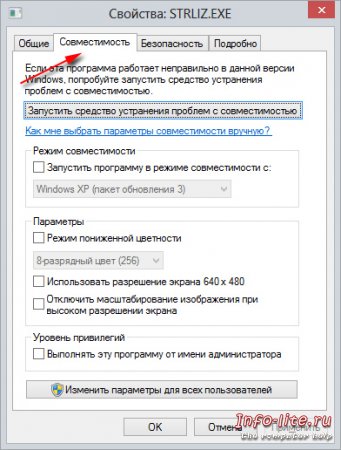
У цьому меню є кілька варіантів настройки сумісності програм. У пункті «Режим сумісності» можна вибрати ту операційну систему, в якій раніше працювала застаріле додаток. Тут існує кілька варіантів запуску, починаючи з Windows 95 і закінчуючи Windows 7.
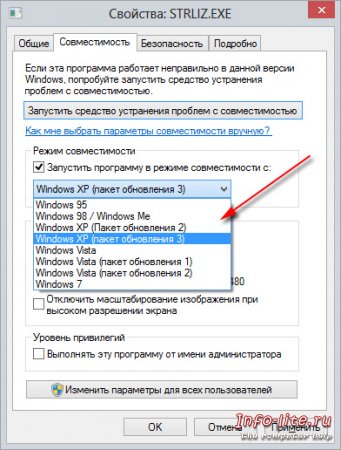
Після того, як буде обрана операційна система, натисніть кнопку «ОК» і спробуйте запустити програму. Якщо нічого не виходить, то продовжуємо далі. Найімовірніше, в такому випадку, програмі не вистачає привілеїв. Тоді відзначаємо галочкою пункт «Рівень привілеїв». Після цього програма буде запускатися від імені адміністратора комп'ютера. Найчастіше цей пункт допомагає при запуску портативних програм, але і в інших випадках він буває ефективний.
Трапляється і так, що застаріле програмне забезпечення не може коректно працювати з сучасними дозволами екранів і сучасної передачею кольору. Для цього існують пункти - «Режим зниженої кольоровості», «Використовувати дозвіл екрана 640х480», «Відключити масштабування зображення при високій роздільній здатності екрану». У режимі зниженої кольоровості можна встановити 8 або 16 розрядну схему передачі кольору. Часто це допомагає, якщо додаток відображається неправильно і на екрані видно різні спотворення, неправильна колірна схема, смужки і т.д. У наступних двох пунктах я думаю все зрозуміло. На сьогоднішній день у більшості користувачів персональних комп'ютерів дуже великі монітори. Раніше таких і в помині не було, тому і програми були заточені під маленькі екрани. Ці пункти якраз і існують для того, щоб відобразити інтерфейс програми, емулюючи маленьке дозвіл екрана.
Іноді програма може працювати на перший погляд нормально, але ОС Windows 8 видає повідомлення про те, що краще б її запустити в режимі сумісності. Погодьтеся з цим попередженням. В цьому випадку система автоматично підлаштувати програму і вам навіть не доведеться втручатися в цей процес.